MPEGファイルは圧縮されているので確かに良いファイルです。したがって、基本的にWebでのストリーミングに最も適しています。これに沿って、MPEGファイルを携帯電話に保存しておくとストレージがいっぱいになる可能性があります。それでも、上記のビデオを維持しながら携帯電話のストレージを維持するには、携帯電話に広々としたファイルストレージを提供する3GPなどのファイル形式に変換するのが実用的です。これらが言われているので、あなたは最も信頼できるMPEGから3GPへのコンバーターツールを必要とするでしょう、それはこの記事があなたに素晴らしいものを紹介するのであなたが幸運です。
パート1。MPEGを3GPに変換する理由
MPEGファイルは圧縮されていますが、それでもモバイルデバイス、特に古いモデルの電話は、それらを収めて保存するのに苦労しています。したがって、それらを3GPに変換することは素晴らしいアイデアです。これは、3GPが2Gから4Gまでのデバイスに対応するために意図的に作成されており、消費する帯域幅とストレージが少ないためです。
パート2。最高の無料オンラインMPEGから3GPへのコンバーター
オンラインでMPEGを3GPに変換する ビデオとオーディオファイルを効率的に変換するためのこれらの信じられないほどのオンラインツールを無料でご利用いただけます。したがって、これ以上の苦労をせずに、Web上で最も信頼性の高い2つのオンラインツールを見つけましょう。
AVAide無料オンラインMPEGコンバータ
まずはこれです AVAide無料オンラインMPEGコンバータ、この驚くべきオンラインツールは、専門家でさえユーザーの一番の選択です。その無制限でありながら強力なサービスにより、専門家はそれを何度も使用することができます。さらに、このオンラインツールは、MPEGファイルから想像できる最速の方法でオーディオを抽出します。さらに、ナビゲートするのに専門知識を必要としない最も直感的なインターフェースを備えています。出力に透かしを入れずにファイルをスムーズに変換し、メインWebページに広告を表示します。それの使い方?オンラインでMPEGを3GPに自由に変換するには、以下のガイドラインに基づいてください。
ステップ1ランチャーを入手する
ランチャーをPCにダウンロードして、インターフェイスにアクセスします。クリック ファイルを追加する ボタンをクリックしてから ダウンロード、 そうして 開ける タブ。
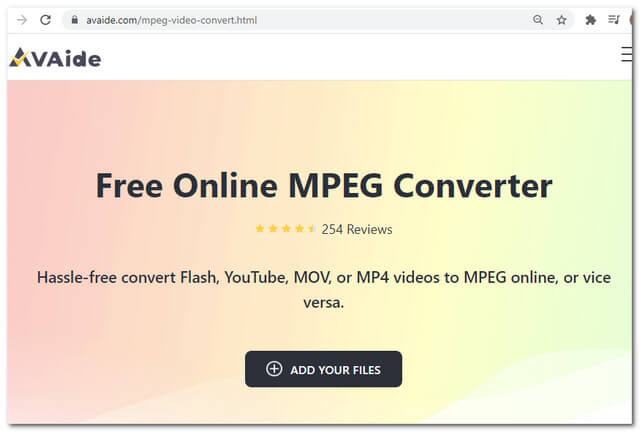
ステップ2MPEGファイルをアップロードする
最初にファイルをアップロードするには、 ファイルを追加する もう一度ボタンを押します。インターフェイスにファイルを追加するには、[ ファイルの追加 左上のボタン。
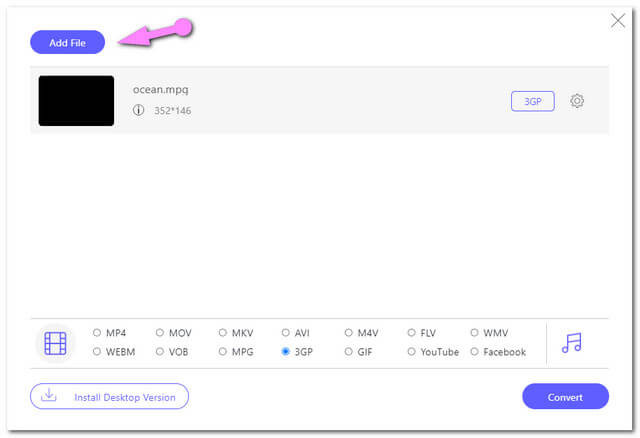
ステップ33GP出力に設定
インターフェイスの下部にある選択肢のビデオ形式からファイルを3GPに設定します。他のファイルをMP3のようなオーディオファイルに変換したい場合は、 ノート オーディオフォーマットオプションを表示するには、側面にアイコンを表示します。
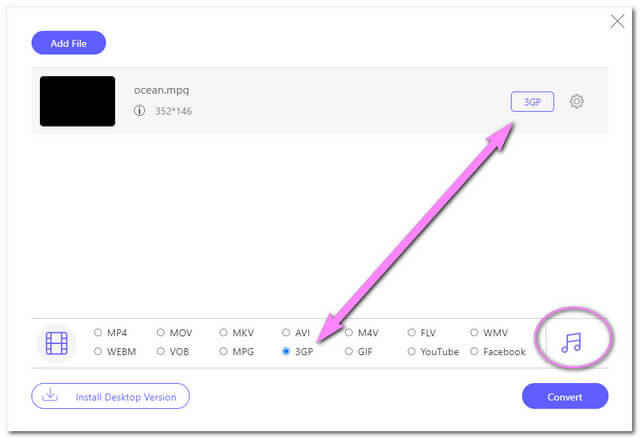
ステップ4変換プロセスを開始します
ヒット 変換 タブをクリックし、ポップアップウィンドウから希望のファイルの宛先を選択します。選択すると、変換プロセスがすぐに開始されます。
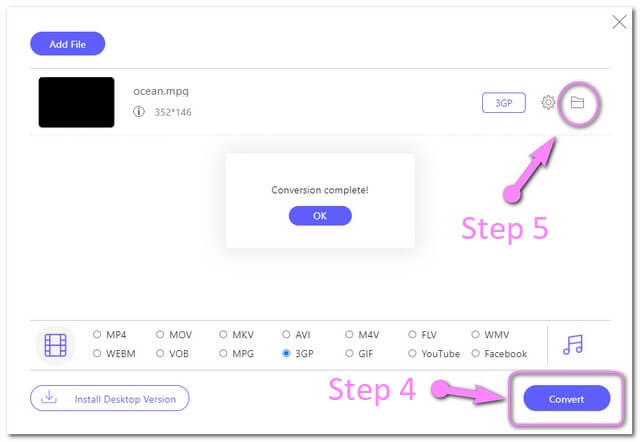
ステップ5変換されたファイルを確認してください
選択したローカルファイルストレージで変換されたファイルを確認できます。それ以外の場合は、 フォルダ ファイルを見つけるためのインターフェース上の画像。
オンラインコンバータでMP4を3GPに変換する方法
オンラインコンバーターは、オンラインのもう1つの信頼できるツールでもあります。さらに、その柔軟性は、複数のコンバージョンカテゴリがあるため、メインのWebページにはっきりと表れています。ただし、このオンラインのMPEGから3GPへの変換ツールは広告なしではありません。広告が活気に満ちたものにすぎないことにも気付くでしょう。以下は、このオンラインコンバーターを使用する際に従うことを検討できる手順です。
ステップ1そのに行く ビデオコンバーター。横に に変換 タブで、3GPを選択します。
ステップ2ヒット ファイルを選ぶ ボタンをクリックしてMPEGファイルをアップロードします。
ステップ3ヒット 変換 タブをクリックして、変換プロセスを開始します。完了するのを待ってから、変換されたファイルをダウンロードします。
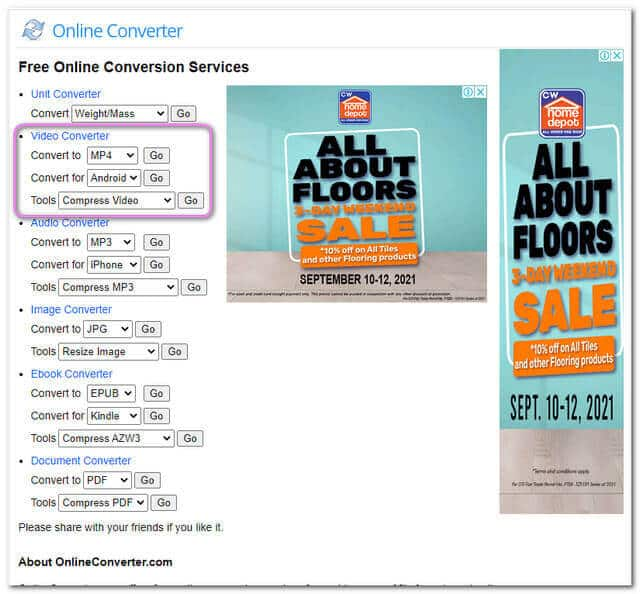
パート3。高度でプロフェッショナルなMPEGから3GPデスクトップソフトウェア
高度でプロフェッショナルなMPEGから3GPへのコンバーターをお探しの場合は、こちらをダウンロードしてください AVAideビデオコンバーター。このデスクトップソフトウェアは、ファイルをすばらしい出力に変換する際に専門的に機能します。さらに、ビデオコラージュ、ムービーメーカー、ツールボックスなどの優れた機能を体験できます。フレームレート、ビットレート、解像度、エンコーダー、チャンネルを自由に調整して、出力をカスタマイズします。
- 30倍高速なMPEGから3GPへの変換プロセス。
- 300以上のファイル形式をサポートします。
- GIF Maker、3D Maker、Media Metadata Editor、Video Enhancer and Video Compressor、およびDVDRipperを使用します。
- 一括変換で最適に機能します。
AVAideビデオコンバータを使用してMPEGを3GPに変換する
ステップ1ソフトウェアをダウンロードする
ソフトウェアをダウンロードしてPCにインストールします。これを行うには、注目のダウンロードボタンをクリックします。
ステップ2MPEGファイルをにドラッグします
ツールを起動した後、MPEGファイルをインターフェイスに直接ドラッグできます。別の方法として、 追加ファイル ボタンをクリックして、ファイルまたはフォルダ全体をアップロードします。
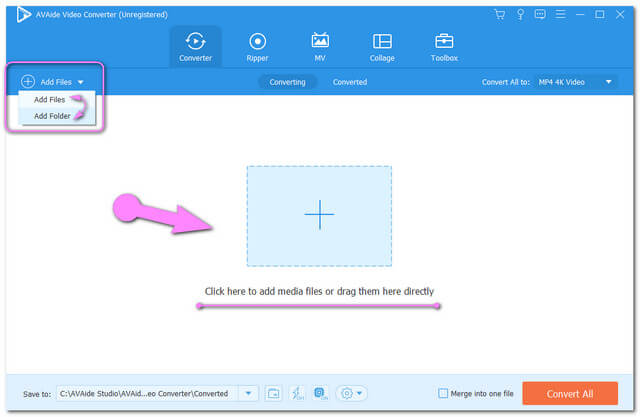
ステップ3出力プリセット
アップロードされたファイルを3GPにプリセットします。クリック すべて変換 ボタンを押してから ビデオ、3GPを選択します。
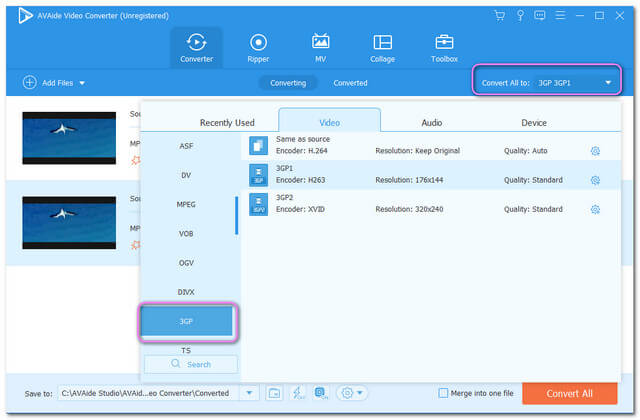
ステップ4変換を開始します
ファイルがすべて設定されたら、 すべて変換 一括変換を開始するボタン。その後、変換されたファイルをクリックすると表示されます 変換された タブ。
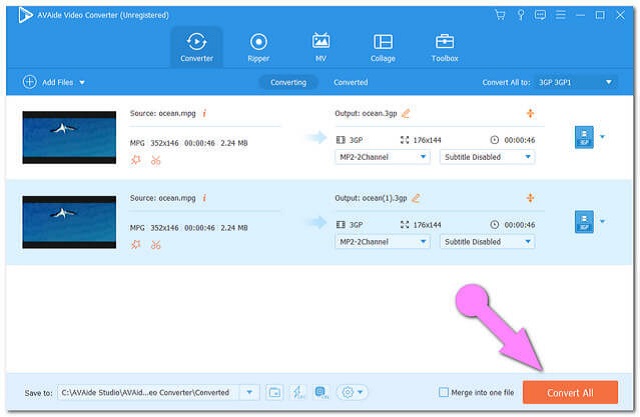
パート4。MPEGと3GPの比較チャート
以下の比較表は、両方のファイル形式について幅広い知識を持っている方を対象としています。
| ファイル名 | 3GP | MPEG |
| デベロッパー | 第3世代パートナーシッププロジェクト(3GPP) | 映画専門家グループ |
| 説明 | これは、オーディオ、ビデオ、およびテキスト用のISOベースのメディアコンテナです。携帯電話のストレージと帯域幅の要件を下げるように設計されています。 | MPEGは、MPEG-1およびMPEG-2に最も関連しています。これは、インターネット上でビデオコンテンツを転送するために人気のあるビデオファイル形式です。 |
| ファイル拡張子 | .3gp、.3gpp | .mpg、.mpeg、.mv2、.mpe、.mpv |
| 解像度 | 176×144 320×240 | 640×480から1920x1080まで |
| 利点 | 3pの最大の利点は、サイズが小さいことです。このため、この種の形式のダウンロードとアップロードが高速になります。 | MPEGファイルには非常に高品質が含まれています。そしてそれは一般的に複数のブラウザでサポートされています。 |
| 短所 | 大幅に圧縮されているため、品質と解像度も低下しています。 | 高品質であるため、ファイル圧縮サイズが大きくなります。 |
パート5。MPEGおよび3GP変換に関するFAQ
VLCなどのメディアプレーヤーでMPEGを3GPに変換できますか?
はい、できます。ただし、ファイルをすばやく簡単に変換したい場合は、AVAide VideoConverterを使用してください。
MPEGを3GPに変換するのにどのくらい待ちますか?
AVAide Video Converterを使用すると、変換が完了するまでに数秒かかります。
携帯電話でMPEGから3GPへのコンバーターを無料で利用できますか?
残念ながら、AVAide VideoConverterはまだスマートフォンにダウンロードできませんでした。
これを要約すると、この記事では、MPEGから3GPへの問題に適したツールを簡単に選択できるようになりました。注目のコンバーター、特にAVAideビデオコンバーターの素晴らしさを使用して体験することをお勧めします。
ロスレス品質での変換のために350以上のフォーマットをサポートする完全なビデオツールボックス。



 安全なダウンロード
安全なダウンロード


